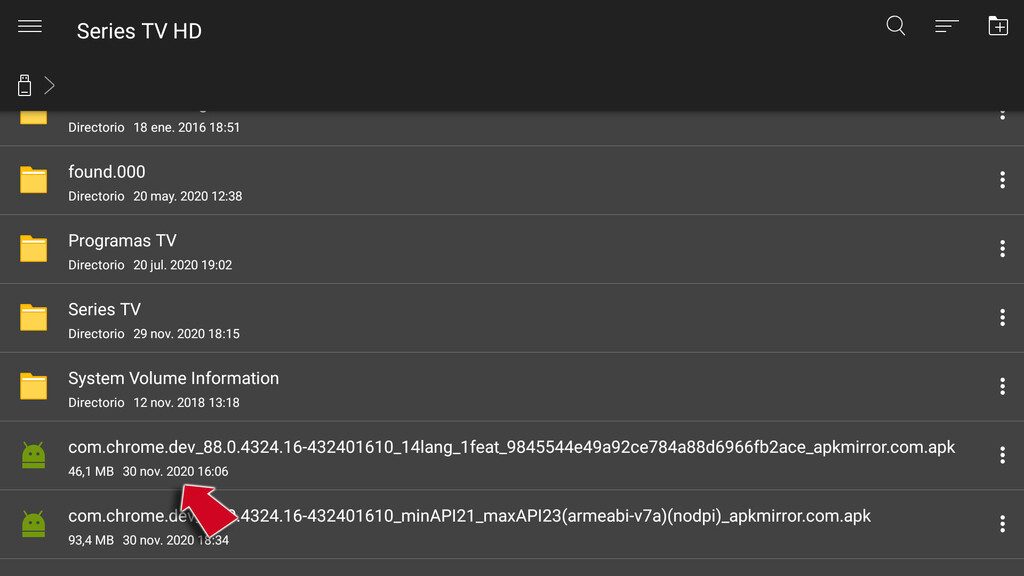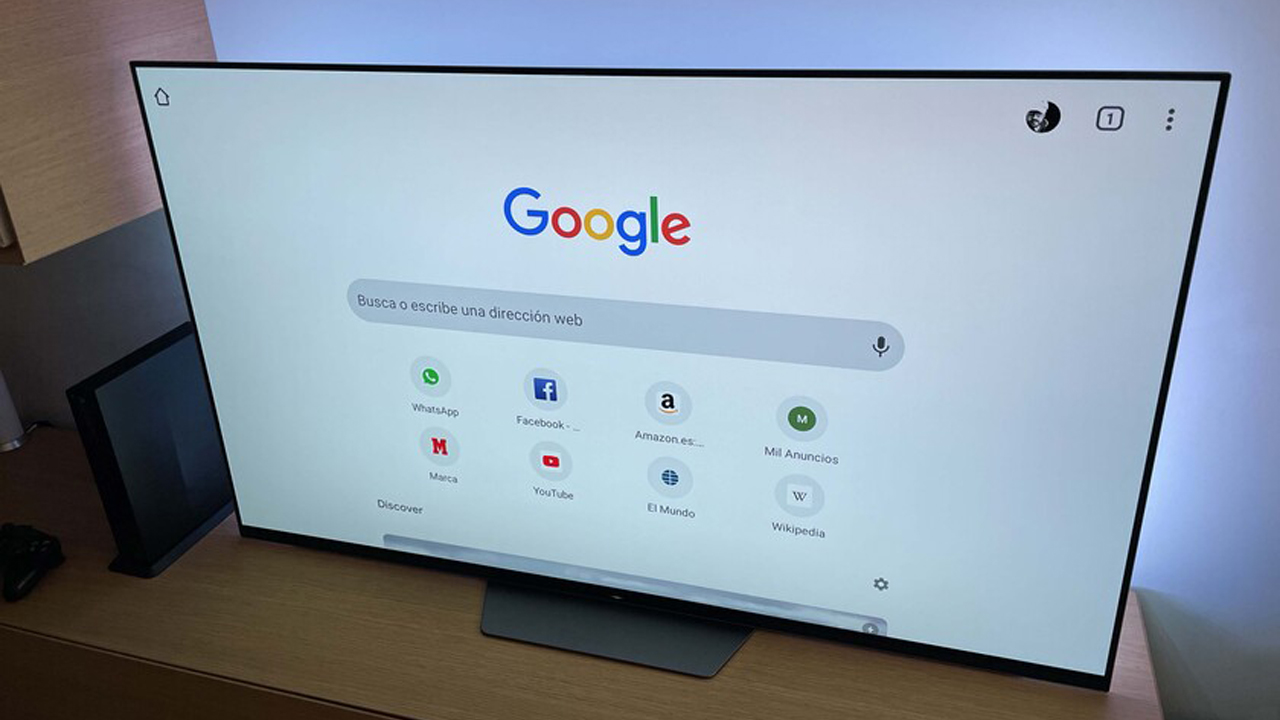
No es una sorpresa para nadie que los televisores inteligentes se usen ya prácticamente como un ordenador. Que levante la mano quien, teniéndolo, nunca haya querido hacer una búsqueda en Google. Eso es. Y, en muchísimas ocasiones, nos encontramos con un navegador que no es al que estamos acostumbrados. Nuestro tutorial de hoy te enseña cómo instalar Chrome en tele Android TV.
Cómo instalar Chrome en tele Android TV: paso a paso
Seguramente hasta aquí ya hayas llegado tú y hayas ido a la store a buscarlo, ¿verdad? Sin embargo, hay ocasiones en la que tu sistema va a determinar que el televisor no es compatible con este navegador. Si es tu caso, tranquilo, la cosa no está perdida.
- Consigue:
- Un pendrive.
- Apk Chrome compatible. Esto dependerá de tu televisor y la versión del sistema operativo Android que tenga en el momento,
- File Commander, el explorador esencial para televisores Android.
- Sideload Launcher, un lanzador.
- Mete el Apk en el pendrive.
- Descarga el explorador y el lanzador en el televisor. Este sí lo tienes disponible en Play Store.
- Conecta el pendrive al televisor.
- Haz la instalación del Apk desde File Commander (en este tutorial ya te enseñamos cómo funciona).
- Abre Sideload Launcher.
- Desde aquí, abre Chrome.
Desgraciadamente, no es la manera más sencilla de acceder a tu navegador favorito (todos quisiéramos que apareciese nada más encender la TV) pero, desde luego, tampoco tiene tanto misterio. Una vez has hecho todo esto sólo tienes que ir cada vez al lanzador, que no deja de ser otra carpeta más donde están todos los softwares y abrir el de tu elección, que será el navegador. Ya sólo te queda comenzar configurando las diferentes opciones de privacidad y todo eso y ponerte con una búsqueda para probarlo.